7 maneiras de corrigir o local não disponível iMessage do iPhone
Miscelânea / / April 03, 2023

Se você usa um iPhone, pode simplesmente compartilhar sua localização com outros usuários do iPhone ou seus amigos que usam dispositivos Apple. Muitas pessoas compartilham sua localização com aqueles em quem confiam para que possam ser encontrados em caso de emergência. Você pode compartilhar facilmente sua localização com seu contato usando o iMessage no seu iPhone por uma hora, um dia ou o tempo que desejar. Além disso, muitos usuários do iPhone reclamaram sobre o problema de localização não disponível do iPhone iMessage. Continue lendo este guia para corrigir o problema de localização não disponível no iPhone.
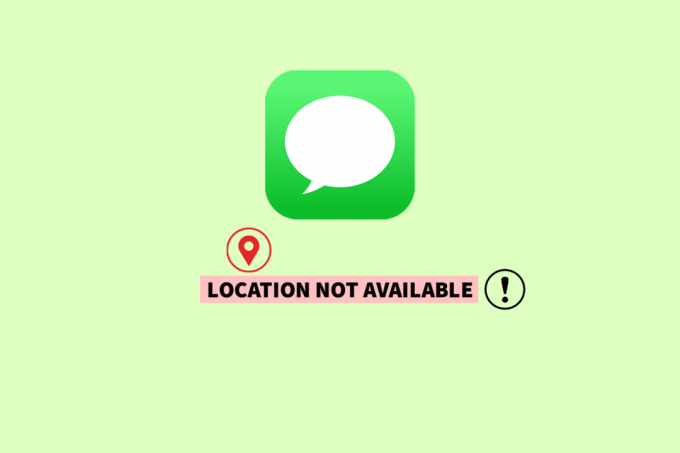
Índice
- 7 maneiras de corrigir o local não disponível iMessage do iPhone
- Método 1: Métodos básicos de solução de problemas
- Método 2: Definir data e hora corretas
- Método 3: ativar Compartilhar meu local
- Método 4: Permitir Permissão de Localização
- Método 5: atualizar o iOS
- Método 6: remover outros dispositivos de compartilhamento de localização
- Método 7: redefinir as configurações de rede
7 maneiras de corrigir o local não disponível iMessage do iPhone
No iMessage, você pode compartilhar sua localização atual ou ao vivo. Muitas pessoas descobrem que, embora compartilhar sua localização atual não seja problema, compartilhar sua localização ao vivo parece ser mais difícil. Em vez disso, quando os usuários compartilham sua localização com outras pessoas, o mapa do iMessage exibe a localização não disponível.
Resposta rápida
Você pode corrigir esse problema ativando Compartilhar meu local para o seu dispositivo com a ajuda destas etapas:
1. Vá para Configurações do iPhone e toque no seu identificação da Apple.
2. Selecione os Encontre o meu opção do menu.
3. Em seguida, ative o Compartilhar minha localização recurso.
Para saber mais sobre o problema e todas as soluções eficazes para resolvê-lo, siga os métodos abaixo:
Método 1: Métodos básicos de solução de problemas
Antes de prosseguir com os métodos avançados, tente estes métodos básicos de solução de problemas para corrigir o erro.
1A. Alternar conexão com a Internet
iMessage usa dados para enviar mensagens. É um serviço de mensagens instantâneas que não usa mensagens SMS (serviço de mensagens curtas) como outros serviços de mensagens. Da mesma forma, sempre que você receber a localização via iMessage, o erro de localização não disponível no iPhone iMessage ocorrerá se o dispositivo não estiver conectado corretamente ao Wi-Fi ou aos dados móveis. Mude de Wi-Fi para dados móveis ou vice-versa para corrigir o problema antecipadamente.
1. Vou ao Centro de Controle.
2. Desligar a alternância para o Dados móveis.
3. Em seguida, toque no ícone Wi-Fi.

4. Toque no rede wi-fi desejada para se conectar a ele.
Leia também: 13 maneiras de corrigir os mapas da Apple que não funcionam
1B. Reinicie o iPhone
A próxima coisa que você deve tentar é reiniciar o iPhone. Você pode reiniciar ou reinicializar seu dispositivo para corrigir o problema para atualizar seu dispositivo de congelamento e falhas. Você pode ler nosso guia sobre Como reiniciar o iPhone X para encontrar as etapas detalhadas.

Método 2: Definir data e hora corretas
Data e hora incorretas também podem ser a causa da localização não disponível no seu iPhone iMessage. Certifique-se de defini-los automaticamente de acordo com o fuso horário e a localização. Siga as etapas abaixo para corrigir a localização não disponível do iPhone:
1. Abra o Configurações aplicativo no seu iPhone.

2. Agora, toque em Em geral.

3. Toque em Data hora.

4. Por último, ligar a alternância para o Definir automaticamente opção para que o iPhone defina a data e hora corretas.
Observação: Se esta opção não funcionar, você pode desativá-la e definir a data e hora corretas manualmente.

Leia também: Como corrigir o iPhone Share My Location está acinzentado
Método 3: ativar Compartilhar meu local
Se você está enfrentando um problema relacionado compartilhando localização, o compartilhamento de local desativado pode ser um dos motivos do problema. Ajudaria se você tivesse certeza de que a opção Compartilhar meu local está ativada para o seu iPhone. Siga as etapas abaixo para corrigir o problema de localização não disponível no iPhone:
1. Lançar o Configurações aplicativo no seu iPhone.
2. Agora, toque no seu identificação da Apple do topo.
3. Toque no Encontre o meu opção.

4. Ligar a alternância para o Compartilhar minha localização opção.

Método 4: Permitir Permissão de Localização
Há chances de o iMessage não mostrar a localização e esse problema pode surgir devido à permissão negligenciada no iPhone. No entanto, você pode resolver esse problema seguindo as etapas listadas abaixo:
1. Navegue até o iPhone Configurações cardápio.
2. Em seguida, toque em Privacidade& Segurança opção.

3. Toque em Serviços de localização em configurações de privacidade e segurança.
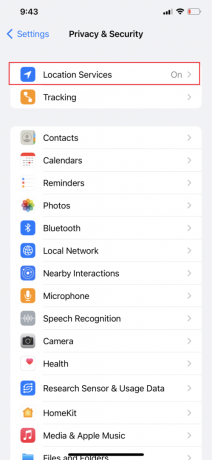
4. Ligar a alternância para o Serviços de localização opção.

5. De forma similar, ligar configurações de localização para Encontre o meu e Mensagem.

Estas são as permissões que você precisa para compartilhar sua localização no iMessage. Além disso, se todas as permissões foram habilitadas, há algum outro motivo pelo qual você pode estar enfrentando o problema. Leia mais para aprender mais métodos para corrigir o problema de localização não disponível do iPhone iMessage.
Leia também: Como você pode saber se alguém desligou sua localização no iPhone
Método 5: atualizar o iOS
É uma boa ideia manter seu iPhone atualizado com as atualizações mais recentes para ficar livre de problemas, pois elas podem resultar em uma série de problemas com seu iPhone. Você deve atualizar seu iPhone para a versão mais recente para obter a solução mais simples e rápida para o problema. Siga os passos abaixo para atualizar seu iPhone:
1. Abrir Configurações no seu iPhone.
2. A seguir, toque em Em geral do menu.

3. Toque no Atualização de software opção.

4. Em seguida, toque em Baixar e instalar.
Observação: Se você receber uma mensagem solicitando que você temporariamente remover aplicativos para que o iOS possa atualizar, escolha Continuar ou Cancelar.

5A. Toque em Instalar opção se você quiser que a atualização aconteça imediatamente.
5B. Como alternativa, seu dispositivo iOS será atualizado automaticamente durante a noite se você tocar em Instalar esta noite e conecte-o antes de ir para a cama.
Observação: Selecionando Lembre-me mais tarde oferece a opção de instalar o software posteriormente.
Método 6: remover outros dispositivos de compartilhamento de localização
Se você ainda não conseguir localizar o local no seu iPhone, pode ser porque outros dispositivos também o estão usando. Por exemplo, se alguém mudou recentemente de outro telefone ou Mac e agora tem dois telefones com agendas de endereços semelhantes. Da mesma forma, esses usuários podem encontrar problemas com o envio e recebimento de dados entre dispositivos, bem como qualquer outra pessoa que tente enviar uma mensagem de texto ou compartilhar o local.
Siga as etapas abaixo para corrigir esse problema:
1. Abra o Configurações aplicativos em seu iPhone.
2. Toque no identificação da Apple do topo.
Observação: Agora, você verá uma lista de dispositivos (antigos e novos) vinculados ao iCloud.
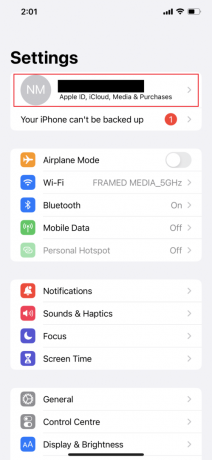
3. Toque no outro dispositivo de compartilhamento de localização que está causando o problema de localização não disponível do iPhone.
4. Agora, toque no Remover da conta > Remover opção.

Leia também: Como fazer o Find My iPhone dizer que nenhum local foi encontrado
Método 7: redefinir as configurações de rede
Se algum dos métodos acima funcionou, redefinir as configurações de rede pode ajudar. Redefinir a rede também redefinirá as configurações de localização para o padrão. Você pode perder as redes Wi-Fi conectadas no momento, mas isso ajudará na questão de compartilhar sua localização. Siga as etapas abaixo para resolver o problema de localização não disponível do iPhone iMessage:
1. Abrir Configurações no seu iPhone.
2. Em seguida, toque no Em geral opção.

3. Agora, deslize para baixo e selecione Transferir ou redefinir o iPhone.

4. Toque em Reiniciar.

5. Finalmente, toque em Redefinir Ajustes de Rede e digite o seu senha.

Recomendado:
- 40 Melhores Centros de Vila 11 Bases do Clash of Clans
- Como excluir o histórico de download de aplicativos no iPhone
- Como verificar a localização de alguém no iPhone
- Os 10 principais métodos para pesquisar usuários do Instagram por nome e localização
Esperamos que você tenha aprendido como corrigir o localização não disponível iPhone iMessage emitir. Sinta-se à vontade para entrar em contato conosco com suas dúvidas e sugestões através da seção de comentários abaixo. Além disso, deixe-nos saber o que você quer aprender a seguir.



